win10网络图标变地球怎么解决 win10无线连接变成地球如何恢复
每次我们的win10电脑想要上网时,就要通过桌面右下角的网络图标来进行拨号或者链接宽带,非常的方便,然而近日有用户在启动win10系统之后就发现网络图标变成了地球,怎么也无法连接成功,那么win10网络图标变地球怎么解决呢?这里小编就来教大家win10无线连接变成地球恢复方法。
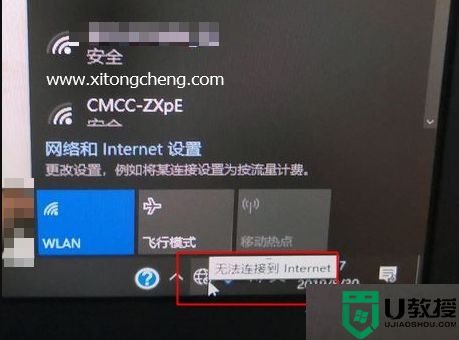
推荐下载:win10超级精简版
具体方法:
方法一:直接重启
先检查一下网线是否没插好,宽带是否欠费,路由器或光猫可能会死机,此时需重启路由器或光猫。如果当前电脑没有重要的事项在操作,可以直接重启电脑,大部分的小问题可以通过重启电脑来快速解决。如果确认宽带没有欠费,网络正常,重启还是不行的话,看方法二改dns,系统城首发。
方法二:修改DNS服务器
1、点击任务栏地球网络图标—网络和Internet设置,或者右键地球图标—打开网络和Internet设置;
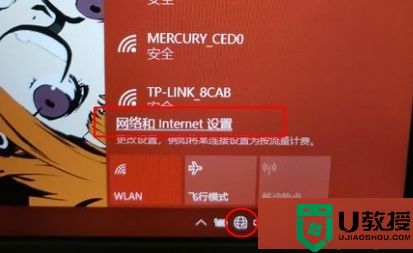
2、找到并点击更改适配器选项;
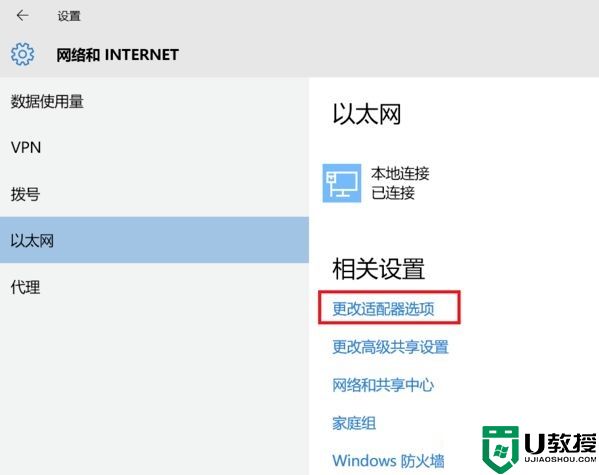
3、右键点击“以太网”或“本地连接”—属性,如果是WIFI就选择无线网络的属性;
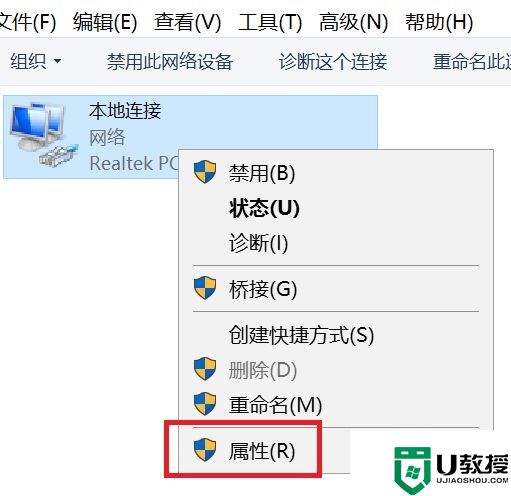
4、选择“Internet协议版本4”—属性;
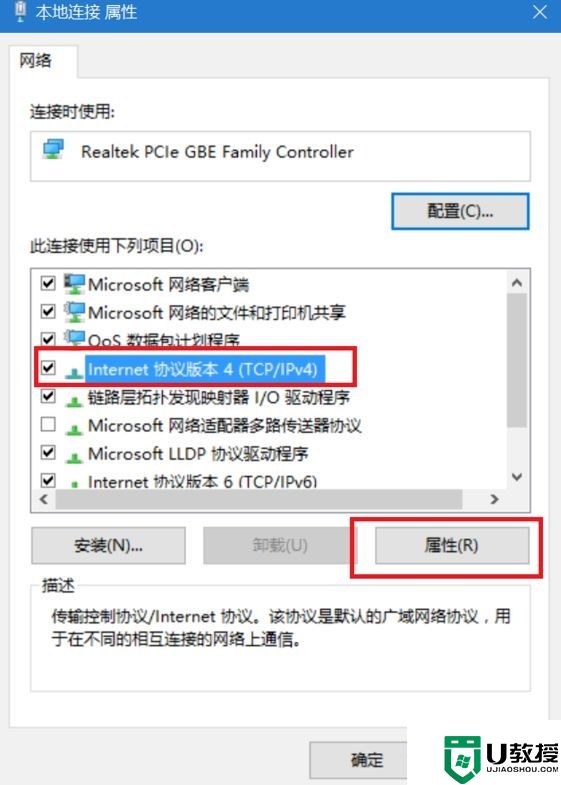
5、选择“使用下面的DNS服务器地址”,输入8.8.8.8,备用DNS服务器可以填上114.114.114.114等,然后点击确定。
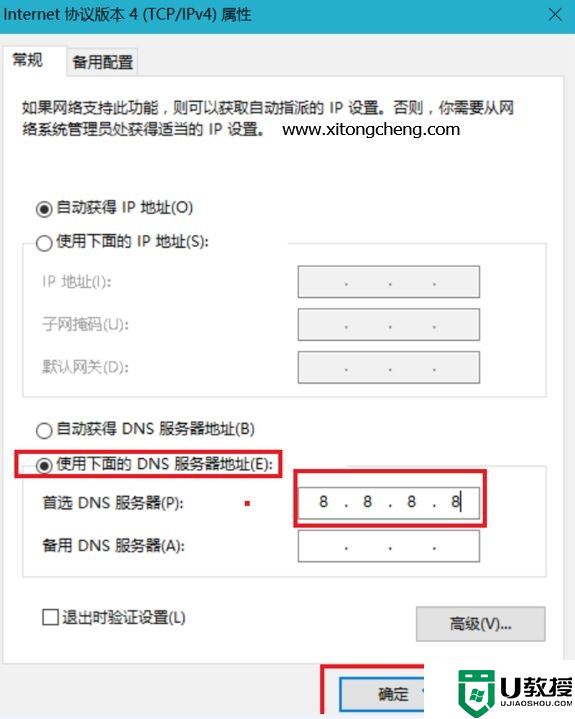
方法三:修改注册表取消网络检测
1、右键点击左下角的开始—运行—regedit,确定,打开注册表编辑器;
2、找到注册表键值
HKEY_LOCAL_MACHINESYSTEMCurrentControlSetservicesNlaSvcParametersInternet
3、双击Internet窗口右侧中的“EnableActiveProbing”,然后将其值更改为0。
4、点击确定,然后重启计算机,系统城首发。
上述就是有关win10无线连接变成地球恢复方法了,有遇到相同问题的用户可参考本文中介绍的步骤来进行修复,希望能够对大家有所帮助。

